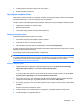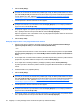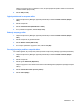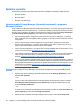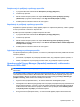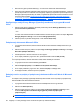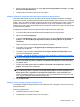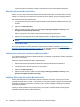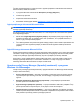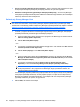HP ProtectTools User Guide - Windows XP, Windows Vista, Windows 7
6. Kliknite Send (Pošlji).
OPOMBA: Če nimate potrdila orodja Privacy Manager (Upravitelj zasebnosti), se prikaže
sporočilo, ki vas obvesti, da morate imeti potrdilo tega orodja, če želite poslati zahtevo za zaupni
stik. Kliknite OK (V redu), da zaženete čarovnika za zahtevo za potrdilo Certificate Request Wizard.
Če vas zanima več o tem, preberite
Zahteva za potrdilo orodja Privacy Manager (Upravitelj
zasebnosti) in njegova namestitev na strani 49.
7. Potrdite pristnost z izbranim načinom za varno prijavo.
OPOMBA: Ko prejemnik zahteve za zaupni stik prejme e-poštno sporočilo, ga mora odpreti, v
spodnjem desnem kotu sporočila klikniti možnost Accept (Sprejmi) in, ko se odpre potrditveno
pogovorno okno, klikniti OK (V redu).
8. Ko prejmete odgovor na e-poštno sporočilo prejemnika, ki je sprejel povabilo, da postane zaupni
stik, v spodnjem desnem kotu sporočila kliknite možnost Accept (Sprejmi).
Odpre se pogovorno okno z obvestilom o tem, da je bil prejemnik uspešno dodan na vaš seznam
Trusted Contacts (Zaupni stiki).
9. Kliknite OK (V redu).
Dodajanje zaupnih stikov s stiki programa Microsoft Outlook
1. Odprite orodje Privacy Manager (Upravitelj zasebnosti), kliknite Trusted Contacts Manager
(Upravitelj zaupnih stikov) in nato Invite Contacts (Povabi stike).
– ali –
V programu Microsoft Outlook v orodni vrstici kliknite navzdol obrnjeno puščico ob napisu Send
Securely (Varno pošiljanje) in nato Invite All My Outlook Contacts (Povabi vse Outlookove
stike).
2. Ko se odpre stran »Trusted Contact Invitation« (Povabilo zaupnih stikov), izberite e-poštne naslove
prejemnikov, ki jih želite dodati kot zaupne stike, in kliknite Next (Naprej).
3. Ko se odpre stran »Sending Invitation« (Pošiljanje povabila), kliknite Finish (Dokončaj).
E-poštno sporočilo z izbranimi e-poštnimi naslovi iz programa Microsoft Outlook se samodejno
ustvari.
4. Uredite besedilo in se podpišite (izbirno).
5. Kliknite Send (Pošlji).
OPOMBA: Če nimate potrdila orodja Privacy Manager (Upravitelj zasebnosti), se prikaže
sporočilo, ki vas obvesti, da morate imeti potrdilo tega orodja, če želite poslati zahtevo za zaupni
stik. Kliknite OK (V redu), da zaženete čarovnika za zahtevo za potrdilo Certificate Request Wizard.
Če vas zanima več o tem, preberite
Zahteva za potrdilo orodja Privacy Manager (Upravitelj
zasebnosti) in njegova namestitev na strani 49.
6. Potrdite pristnost z izbranim načinom za varno prijavo.
OPOMBA: Ko prejemnik zahteve za zaupni stik prejme e-poštno sporočilo, ga mora odpreti, v
spodnjem desnem kotu sporočila klikniti možnost Accept (Sprejmi) in, ko se odpre potrditveno
pogovorno okno, klikniti OK (V redu).
7. Ko prejmete odgovor na e-poštno sporočilo prejemnika, ki je sprejel povabilo, da postane zaupni
stik, v spodnjem desnem kotu sporočila kliknite možnost Accept (Sprejmi).
54 Poglavje 9 Privacy Manager za HP ProtectTools (samo pri izbranih modelih)